Ça y est? Vous avez craqué? Vous avez décidé de piloter votre domotique avec la voix et la solution S.A.R.A.H. vous a plu? Vous souhaitez utiliser des QR codes pour que votre maison réagisse à la présentation de ces petits codes faciles à générer? Vous avez envie que votre geste magnanime soit interprété comme un ordre qu’il est impératif de suivre? Et bien maintenant il n’y a plus qu’à se lancer. Yakafokon : il n’y a plus qu’a se lancer, il faut qu’on le fasse. Pour vous y aider voici quelques pistes que vous pouvez suivre.
Installation de S.A.R.A.H.
Avant de vous lancer dans l’installation et pour finir de vous convaincre, consulter la liste des questions/réponses concernant le produit (la fameuse FAQ ou Foire Auw Questions) peut être une bonne manière de s’imprégner de l’esprit de projet et de découvrir des notions qui seront nécessaires pour la suite. Elle est également disponible en français.
Je ne pense pas faire un article concernant l’installation détaillée de S.A.R.A.H. Ce sujet a été abordé à plusieurs reprises sur plusieurs blogs, est présenté sur le site du concepteur du projet. Je vais cependant me prêter à l’exercice qui consiste à retracer les étapes principales. Elles sont toutes expliquées sur le Wiki du projet S.A.R.A.H.
- Utiliser un PC tournant de préférence sous Windows 8 ou mieux 8.1 (ça marche aussi sour Windows 7 à priori). Certaines considérations techniques concernant cet ordinateur peuvent être consultées dans la documentation du projet S.A.R.A.H..
- Installer les prérequis logiciels Windows depuis le site de Microsoft En ce qui concerne Windows 8.1, les prérequis sont le Framework .Net 4.5 et le Framework .Net 3.5. Si vous ne savez pas si ces composants sont déjà présents sur votre machine pas de soucis. Les programmes d’installation de Microsoft vous l’indiqueront. Vous pouvez vous aider de ce mode opératoire.
- Télécharger S.A.R.A.H. sur le site de son concepteur. L’article est long mais vous ne pourrez pas louper le gros bouton “Téléchargez le Zip V3.1.6” (dernière version disponible à la date où cet article paraît).
- Créer sur votre disque un répertoire C:\SARAH. Le nom du répertoire peut changer mais il ne devra comporter aucun espace.
- Pour installer S.A.R.A.H. il suffit d’ouvrir le fichier ZIP téléchargé précédemment et de décompresser tous son contenu dans ce répertoire C:\SARAH
- Pour la dernière version il convient de vérifier par sécurité les posts officiels du projet dans la Communauté de S.A.R.A.H. en y recherchant l’annonce relative à la version de S.A.R.A.H. que vous avez téléchargé. S’il y a des mentions spécifiques à cette installation elles y seront retracées. C’est le cas pour la version 3.1.6 qui requiert une clé à générer en ligne chez Google afin de pouvoir bénéficier de fonctionnalités supplémentaires. La procédure qui est simple rapide et gratuite est décrite dans ce billet d’information sur la Communauté.
L’installation logicielle de S.A.R.A.H. est terminée.
Considérations post installation
Avant de passer à la suite, vous pouvez avoir envie de vouloir installer un Kinect qui servira de micro et de caméra de reconnaissance faciale par exemple il faudra poursuivre les instructions données sur le Wiki du projet. Les instructions pour télécharger d’autres voix et pour les installer s’y trouvent également. Le Kinect n’est pas une obligations pour la reconnaissance vocale. Cette fonctionnalité est possible avec le micro classique de votre ordinateur. Le Kinect est nécessaire pour la reconnaissance faciale, gestuelle, de QR COdes, …
Contrairement aux applications Windows classiques vous aurez pu remarquer qu’il n’y a pas d’installation effectuée en lançant un programme puis en appuyant de multiples fois sur le bouton “Suivant”. En ce qui concerne S.A.R.A.H. l’installation de ce logicielle se fait tout simplement par copie de fichiers. Facile et efficace. Cela facilite aussi la duplication de S.A.R.A.H. d’un ordinateur de tests et d’essais à un ordinateur de gestion réelle de la maison. La désinstallation de l’application est également toute simple car il suffira à ce moment là de supprimer le répertoire C:\SARAH tout simplement.
En cas de soucis, prenez le réflexe de revenir à la documentation du projet également appelée Wiki. Si elle n’est pas assez claire présentez-vous à la communauté S.A.R.A.H. et utilisez le moteur de recherche. Si vous avez eu le problème il se peut très vraisemblablement que quelqu’un avant vous l’ait rencontré également. Avec un peu de chance une réponse lui a été fournie. En dernier recours posez votre question à l’ensemble des utilisateurs de la solution.
Le réveil de S.A.R.A.H.
Pour tester que tout fonctionne correctement il faut maintenant lancer l’application et parler à votre ordinateur. Votre machine ne répondra que si vous l’appelez par son petit nom: Sarah.
Avant cet instant tant attendu, il faux encore un petit peu de théorie. La solution comporte 2 briques logicielles principales : un client et un serveur. En suivant l’installation classique présentée précédemment, ces 2 briques ont été installées sur le même ordinateur. Cela conviendra dans la majorité des cas et en tout cas au moins dans un premier temps pour découvrir la solution. Si vous souhaitez approfondir cette répartition des tâches entre le client et le serveur et les dissocier de la même machine, je vous laisse consulter l’article correspondant dans la documentation.
Afin de réveiller S.A.R.A.H. il faut donc lancer 2 applications: le serveur et le client.
Pour lancer le serveur:
- aller dans votre répertoire C:\SARAH
- exécuter le programme appelé: Server_NodeJS.cmd
- une fenêtre DOS se lance. S.A.R.A.H. serveur est lancé
Pour lancer le client:
- aller dans votre répertoire C:\SARAH
- en fonction de votre installation exécuter le programme adapté. Attention un seul des programmes suivant doit être lancé à la fois:
- Client_Kinect.cmd : si vous souhaitez utiliser un Kinect avec toutes les fonctionnalités de ce dernier
- Client_Kinect_Audio.cmd : si vous souhaitez utiliser un Kinect avec uniquement la reconnaissance vocale. Cette option utilise moins de ressources que la précédente
- Client_Microphone.cmd : si vous souhaitez utiliser un micro autre que le Kinect
- aucune fenêtre ne se lance: c’est normal
- Le client peut être visualisé dans le gestionnaire de tâches windows. La tâche correspondante est nommée WSMacro.exe. C’est la même tâche quelque soit le programme lancé et donc l’option retenue.
Si vous en avez besoin :
- Pour arrêter le serveur il suffit de fermer la fenêtre DOS.
- Pour arrêter le client, il suffit d’aller dans le gestionnaire de tâches, de sélectionner la tâche WSMacro.exe et d’appuyer sur le bouton “Fin de tâche”.
Vous vous en doutez, mais ça va mieux en le disant: le client et le serveur doivent être lancés tous les deux pour que S.A.R.A.H. puisse fonctionner correctement. La fenêtre du serveur peut être réduite sans problèmes par la suite. Si vous fermez la fenêtre par mégarde, pas de soucis, il suffit de relancer le serveur.
Ses premiers mots…
L’heure est grave. Il est temps que votre PC et vous ayez une discussion sérieuse. Et, en parlant d’heure, prenez votre plus belle voix posée, il est inutile de crier, pour lui demander solennellement: “Sarah, quelle heure est-il?“. Pour pour peu qu’il soit 13h46 elle devrait vous répondre: “Il est treize heures quarante six”. Si Sarah vous répond c’est gagné. Sinon reprenez votre souffle, et recommencez. Si ça ne marche toujours pas il vous faudra exploiter les pistes de cet article.
Que peut-on lui demander de plus? Et bien… pas grand chose. Il faut maintenant lui donner les moyens de vos ambitions en allant rechercher dans la liste des plugins disponibles ceux que vous souhaiteriez utiliser en fonction de vos besoins ou de votre curiosité.
Le serveur S.A.R.A.H. propose une interface graphique web. Utilisez votre navigateur Internet préféré pour vous rendre sur le site:
http://127.0.0.1:8080/
Vous voilà fin prêt pour une belle aventure. Cette interface va vous permettre d’installer et de configurer les plugin, de découvrir et paramétrer le moteur de règles, de paramétrer l’exécution de tâches périodiques, (CRON)…
Réglages de S.A.R.A.H.
Cette étape est à faire si vous vous rendez compte que S.A.R.A.H. ne répond pas convenablement. Cela peut être du à la façon de vous exprimer, au timbre de votre voix ou tout simplement à votre matériel informatique. Certains paramètres logiciels permettent de corriger cela:
- Ajustements concernant le micro et la reconnaissance vocale
- Ajustements concernant la voix
- Changer le nom de Sarah par autre chose.
Conclusion
J’espère que ces quelques éléments vous auront permis de vous donner quelques éclairages pour pouvoir installer S.A.R.A.H. tout en vous donnant des pistes de réflexion si vous hésitez à l’adopter. Si vous avez franchi le cap, il ne vous reste plus qu’à utiliser S.A.R.A.H. en adoptant des plugins existants ou en créant les vôtres bien entendu.
Dans un prochain article on verra comment utiliser les plugins disponibles pour que l’on puisse relier S.A.R.A.H. à son installation domotique. En attendant, bonne découverte et amusez-vous bien!


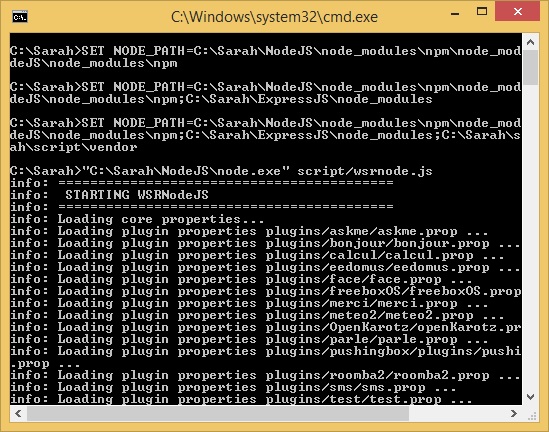

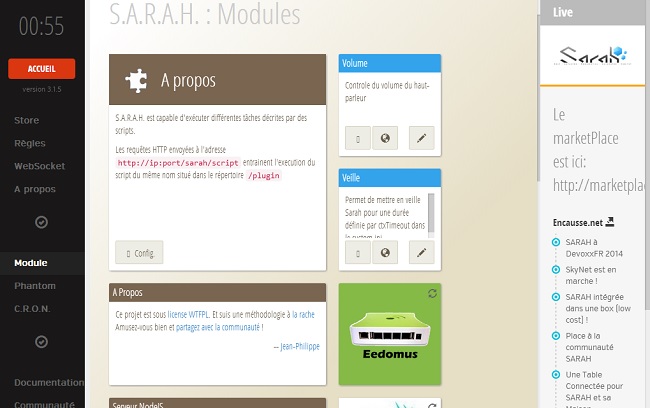
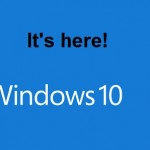
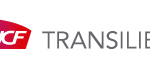

[…] Ça y est? Vous avez craqué? Vous avez décidé de piloter votre domotique avec la voix et la solution S.A.R.A.H. vous a plu? Vous souhaitez utiliser des QR codes pour que votre maison réagisse à la présentation de ces petits codes faciles à générer? Vous avez envie que votre geste magnanime soit interprété comme un ordre qu'il est impératif de suivre? Et bien maintenant il n'y a plus qu'à se lancer. Yakafokon : il n'y a plus qu'a se lancer, il faut qu'on le fasse. Pour vous y aider voici quelques pistes que vous pouvez suivre. […]
[…] Ça y est? Vous avez craqué? Vous avez décidé de piloter votre domotique avec la voix et la solution S.A.R.A.H. vous a plu? Vous souhaitez utiliser des QR codes pour que votre maison réagisse à la présentation de ces petits codes faciles à générer? Vous avez envie que votre geste magnanime soit interprété comme un ordre qu'il est impératif de suivre? Et bien maintenant il n'y a plus qu'à se lancer. Yakafokon : il n'y a plus qu'a se lancer, il faut qu'on le fasse. Pour vous y aider voici quelques pistes que vous pouvez suivre. […]
Salut hervé il y a quand même plus simple pour couper SARAH client un simple clic droit sur la maison dans la barre des taches et cliquer sur exit.
C’est plus simple en effet tu as raison.
En installant S.A.R.A.H. à la maison, Windows avait pris le choix de ne pas afficher la maison de manière visible dans la barre de tâches. Je devais utiliser l’explorateur de tâches pour arrêter le client et lancer manuellement le programme qui permet de visualiser ce qu’il se passe sur le client… Ce n’est qu’après 2-3 mois d’utilisation que j’ai enfin vu cette facilité dans la barre de tâches… J’ai prévu d’en parler dans le prochain billet dédié justement.
bonjour,
J’ai testé sarah et je trouve le principe genial et très convivial. Mais lorsque que j’ai voulu mettre sarah en production j’ai eu des problèmes de reconnaissance vocal à cause de la télé ou de la musique. avez vous ces problèmes? y a t il une solution?
crdlt David
Plutot que de la couper il faut bien la régler !!!
Bien suivre le tuto décrit sur le site de JP et bien entrainer windows à la reconnaissance.
Le kinect est prêt de la tv et je n’ai jamais eu aucun soucis avec S.A.R.A.H qui est devenu indispensable 🙂
punaise je me suis mis dessus il y a 2 semaines (sans kinect pour les essais) et j’en ai bavé. en effet, ca manquait cruellement de tuto clair et réactualisé pour doomies :p
JP a eu 1/ l’intelligence de laisser un exemple a l’interieur (donc reproductible pour les contacts) et 2/l’autre intelligence de pouvoir autoriser le transfert via clef usb. en clair j’ai fait des tests plus faciles sur ma station fixe pour transmettre ensuite sur le netbook.
j’ai aujourd’hui 2 difficultés:
* la plus grosse transmettre les etats de l’eedomus (quel est la temp exterieure, le niveau de co2, l’etat de présence…)
* ensuite sarah etant sur netbook, j’arrive a l’eteindre via logiciel dedié mais le netbook etant en wifi, il ne répond bien sur pas au WOL 🙁
[…] Ça y est? Vous avez craqué? Vous avez décidé de piloter votre domotique avec la voix et la solution S.A.R.A.H. vous a plu? Vous souhaitez utiliser des QR codes pour que votre maison réagisse à la présentation de ces petits codes faciles à générer? Vous avez envie que votre geste magnanime soit interprété comme un ordre qu’il est impératif de suivre? Et bien maintenant il n’y a plus qu’à se lancer. Yakafokon : il n’y a plus qu’a se lancer, il faut qu’on le fasse. Pour vous y aider voici quelques pistes que vous pouvez suivre. […]
[…] que S.A.R.A.H. est installé, il est temps de lui permettre de s’exprimer. Ses capacités et fonctionnalités lui sont […]
[…] que S.A.R.A.H. est installé, maintenant que les plugins sont mis en place et configurés, il ne reste plus qu’à […]